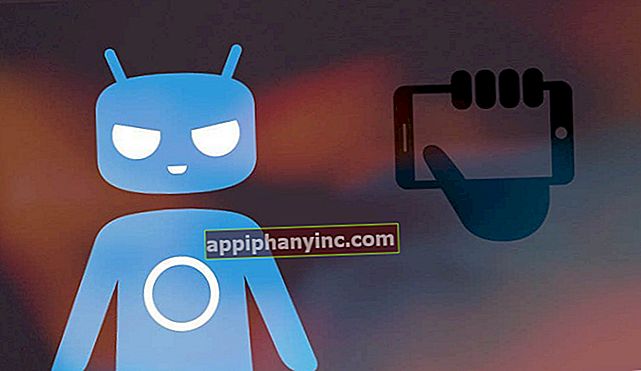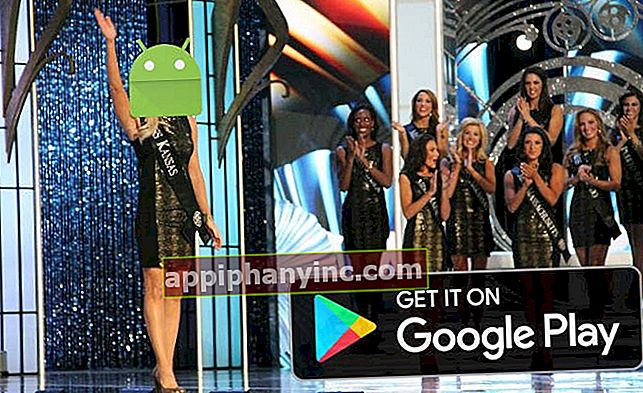Kako pristupiti klasičnoj upravljačkoj ploči u sustavu Windows 10

Windows 10 Napravio je nekoliko promjena u odnosu na prethodne verzije sustava Windows. Jedna od tih promjena je zamjena klasične Upravljačka ploča novim izbornikom nazvanim "Postavke sustava Windows" odakle možemo raditi manje-više iste zadatke.
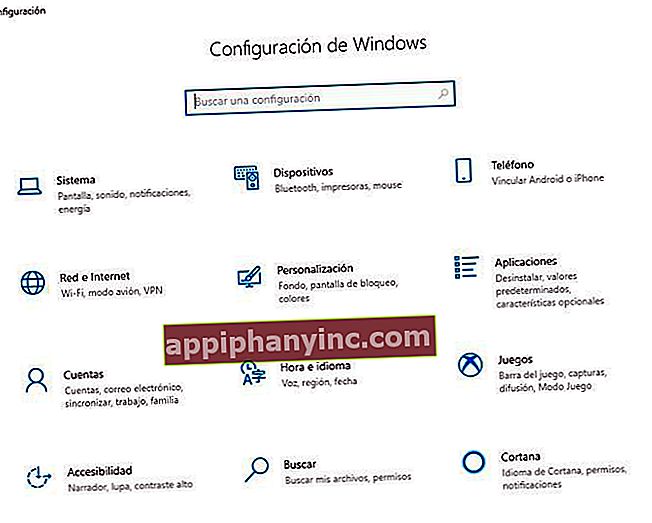 Gdje je upravljačka ploča?
Gdje je upravljačka ploča?Ovom izborniku za konfiguraciju možete pristupiti s gumba Start sustava Windows, predstavljenog ikonom zupčanika. Međutim, što ako želimo nastaviti koristiti Upravljačku ploču cijeli život? Je li potpuno nestao ili je i dalje dostupan?
3 načina za otvaranje upravljačke ploče u sustavu Windows 10
Kao što ste već mogli zamisliti iz naslova posta, upravljačka ploča još uvijek je prisutan u sustavu Windows 10, iako je Microsoft bio zadužen za njegovo skrivanje toliko da u praktične svrhe kao da ne postoji. Jasno je da se ovim pokretom traži da ljudi zaborave na stari alat i počnu koristiti novi izbornik Postavke, ali on je i dalje dostupan.
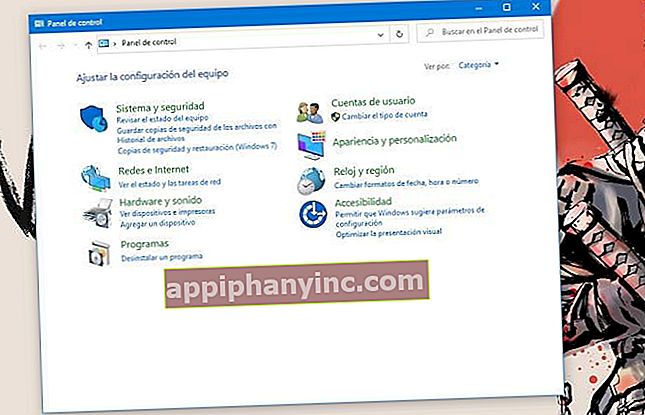 Tu si ti!
Tu si ti!1- Potražite ga u mapi «System32»
Izvršna datoteka koja pokreće upravljačku ploču naziva se «Control.exe»I nalazi se unutar mape«C: \ Windows \ System32«. Da biste ga otvorili, jednostavno morate u istraživaču datoteka doći do ove mape i dvaput kliknuti na spomenutu datoteku.
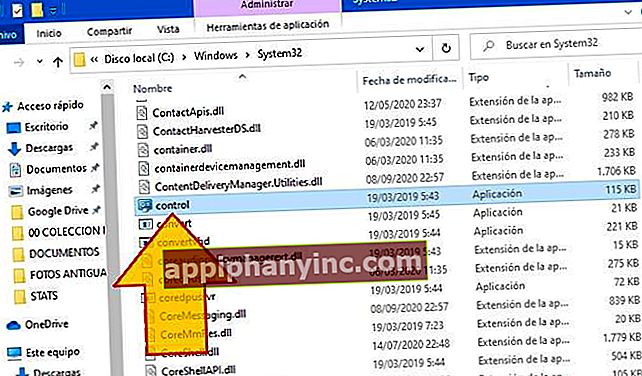
Mapa System32 je najzanimljivije mjesto, jer pored ostalih sistemskih alata, poput prozora terminala MS-DOS (cmd.exe), nudi i mogućnost pojedinačnog izvršavanja određenih odjeljaka upravljačke ploče. Nešto što nam, između ostalog, omogućuje rad vatrozida s drugim korisnikom (korisničkim imenom administratora) ili provjeru mrežnih veza. Sve ove prilagodbe vrše se trčanjem datoteke s nastavkom ".CPL" koje nalazimo u ovoj mapi.
To su podalati na upravljačkoj ploči kojima se može pristupiti putem datoteka .CPL u mapi System32.
| Naredba | Funkcija |
| APPWIZ.CPL | Programi i karakteristike |
| STOL.CPL | Razlučivost zaslona |
| FIREWALL.CPL | Vatrozid za Windows |
| HDWIZ.CPL | Administrator uređaja |
| INETCPL.CPL | Svojstva Internet Explorera |
| INTL.CPL | Regionalne i jezične postavke |
| GLAVNI.CPL | Svojstva: miš |
| MMSYS.CPL | Zvuk |
| NCPA.CPL | Mrežne veze |
| POWERCFG.CPL | Energetske mogućnosti |
| SYSDM.CPL | Svojstva sustava (povećanje memorije, dodavanje / uklanjanje opreme domene itd.) |
| TABLETPC.CPL | Unos olovke i dodira |
| VRIJEME.CPL | Datum i vrijeme |
| WSCUI.CPL | Centar za aktivnosti |
| PRISTUP.CPL | Svojstva pristupačnosti |
| NUSRMGR.CPL | Svojstva korisničkih računa |
2- Otvorite upravljačku ploču na izborniku Windows postavki
Ako se sve ovo čini previše komplicirano, možemo pronaći i upravljačku ploču klikom na gumb Start sustava Windows i ulaskom u konfiguracijski izbornik.
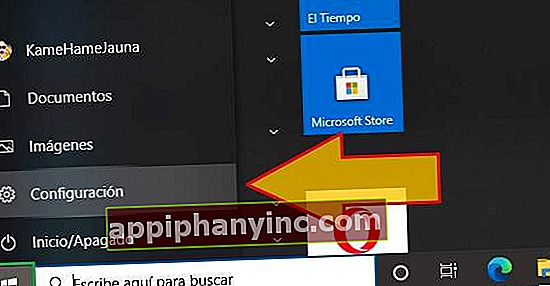
Unutar izbornika samo moramo upotrijebiti tražilicu koja se pojavljuje u gornjem dijelu za otvaranje upravljačke ploče. Tako lako.

3- Pretražite u Cortani
Napokon, ako ne želimo gubiti vrijeme na ulazak u konfiguracijski izbornik, najlakše je jednostavno pretražiti Cortanu. Upišite "Upravljačka ploča", "Upravljačka ploča" ili "control.exe" i čarobnjak će za nekoliko sekundi pronaći alat za nas.
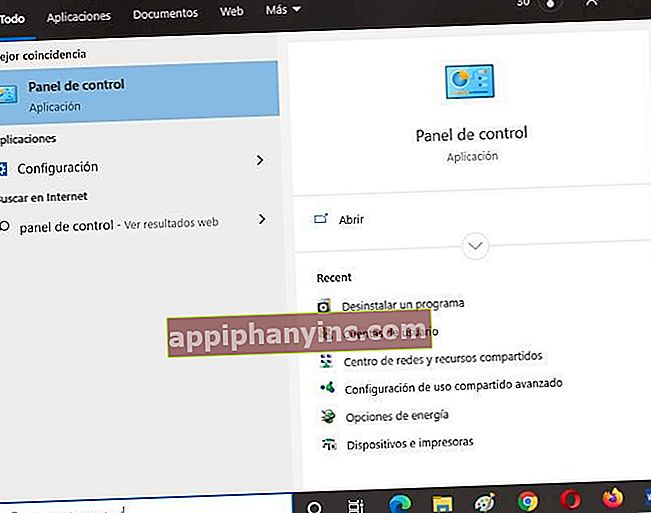
Osim toga, prikazat će nam i izbornik za brzi pristup odakle možemo izvoditi radnje poput deinstaliranja programa, upravljanja pisačima ili korisničkim računima izravno bez posrednih zaslona.